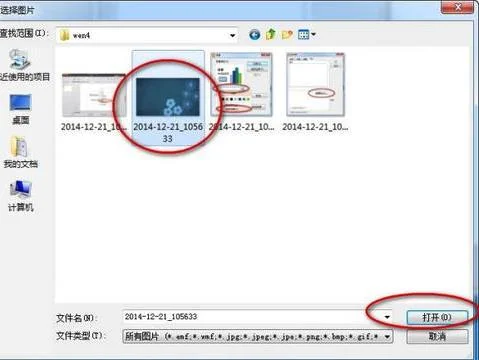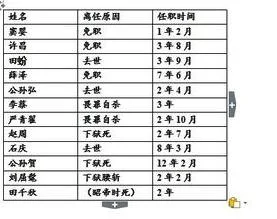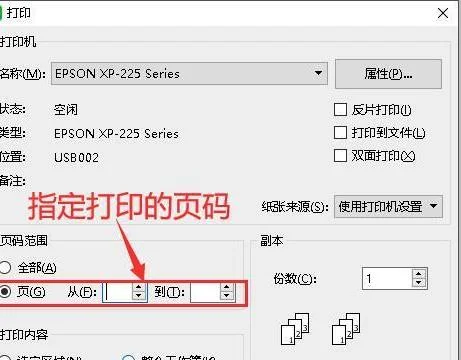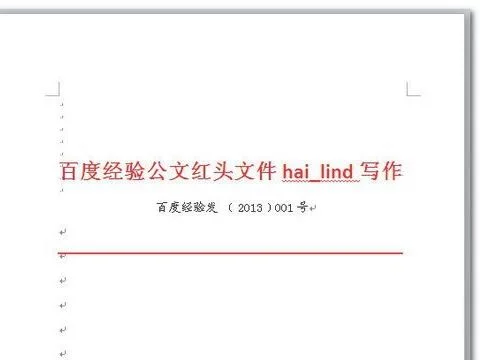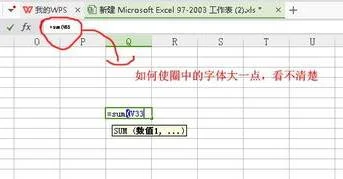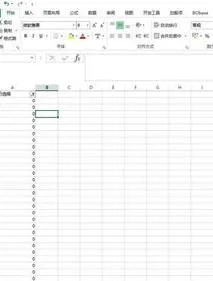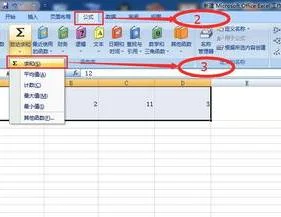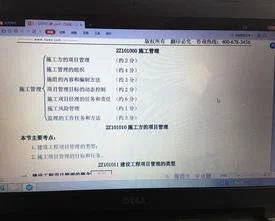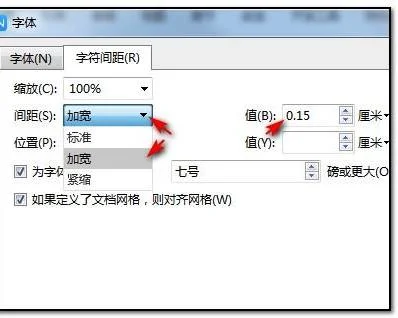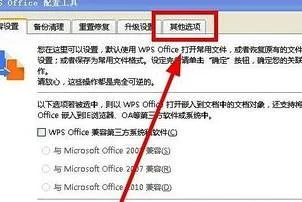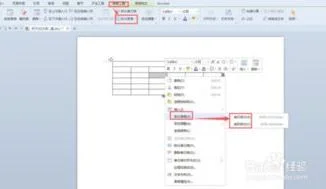1.WPS的演示稿怎么用
一、自带播放按钮
1、打开一个幻灯片文件。
2、执行“视图→母版→幻灯片母版”命令。
3、在打开的幻灯片母版样式中,进行编辑。
4、点击“幻灯片放映→动作按钮”,在出现的框中可以看到有十二种选项,分别是:自定义、第一张、帮助、信息、后退或前一项、前进或下一项、开始、结束、上一张、文档、声音、影片,其功能是相当强大。
5、先选择“开始”动作按钮,在母版编辑区域拖出“开始”按钮。
6、在弹出的动作设置对话框中,默认的超链接是“第一张幻灯片”,单击“确定”即可。
7、依次添加“后退或前一项”、“前进或下一项”、“结束”动作按钮。
8、在“绘图”工具栏中,可以自选图形的颜色、改变线型的大小等,可以对图形进行美化,还可在图形中输入文字。
9、经过修整后,关闭母版视图,再点击“幻灯片放映→观看放映”,开始幻灯片放映
二、自定义播放按钮
1. 执行“视图→母版→幻灯片母版”,打开幻灯片母版样式编辑。在“绘图”中选择一种形状,你可根据自己所喜好进行选择,这里选择一个“菱形”,并在幻灯片母版的右下角拉出一个合适大小的菱形。
2.选中菱形右键,在弹出的快捷菜单中选择“设置对象格式”,在弹出的对话框中,选择“颜色和线条”选项卡中的颜色填充项,选择一种满意的效果。
3.选中菱形右键,在弹出的快捷菜单中选择“添加文字”,输入文字。
4.选中菱形右键,在弹出的快捷菜单选择“动作设置”,将其超链接设置为“第一张幻灯片”。
5.在依次制作“下一页”、“上一页”、“尾页”按钮,并对应的设置好超链接为“下一张幻灯片”、“上一张幻灯片”、“最后一张幻灯片”即可。
6.观看幻灯片
2.WPS中的PPT如何调整页面大小
WPS演示的页面大小可以通过以下方式调整:
1、打开wps演示文档,在【设计】功能区中,选择【幻灯片大小】,根据需要可以选择标准或宽屏。还可以选择自定义大小。
2、如果选择的是自定义大小,可以在页面设置窗口,选择自己想要的页面大小尺寸,输入之后,点击确定即可。
3、如果尺寸较大,会提示要最大化还是确保适合,根据需要选择即可。
效果如下:
上图就是66*66的幻灯片尺寸了。
扩展资料
若要调整幻灯片大小,可在“幻灯片大小”下拉列表中选取所需。或在“高度”及“宽度”框中键入自定义大小。
若要选取纸张大小,请在“纸张大小”下拉列表中选取所需。或在“高度”及“宽度”框中键入自定义大小。
若要选取幻灯片或备注、讲义和大纲的方向,可在“方向”下选取所需“横向”或“纵向”。
资料来源:WPS演示官网:页面设置-打印与页面设置
3.wps演示,具体怎么弄
一、演示效果的设置在进行幻灯演示前,首先要完成文档的编辑操作,确认文档已经完成所需要的编辑以及修改操作,因为在演示的过程中是不能够对文档进行编辑的。
此外,在演示之前,还需要对演示的效果进行相应的设置,具体的设置操作如下:1.设置页面切换方式页面切换方式是指在进行页面演示的过程中,页面之间的切换方式。WPS2000系统一共提供了十三种页面切换的效果,而每一种效果中又包含了多种不同的切换方式。
如果要设置页面切换方式,那么可以执行如下的操作:(1)单击主菜单中的“工具”命令,在下拉的命令列表中选择“演示”命令,在弹出的下一级菜单中选择“换页方式”命令,或者在文档窗口中单击鼠标右键,然后在“演示”命令下选择“换页方式。”亦可。
(2)随即在弹出的“设置换页方式”对话框左边的列表框中,用鼠标单击选中某个效果前面的“+”,随即将会展开该效果下面的各种页面切换的方式。此时单击对话框中的“预览”按钮,则在对话框中右上方的预览窗口内即可预览选中的页面切换效果。
(3)在对话框中有“慢速”、“中速”和“快速”三个单选框,通过它们可以设置页面切换过程的速度,可以根据实际演示的需要进行选择。(4)在“换页方式”框中,如果单击选中“单击鼠标”单选框,则在演示的过程中,单击鼠标即可进行页面的切换;如果选中“隔XX秒”单选框(其中XX代表时间间隔),然后在输入框中输入时间间隔,那么在演示的过程中,系统将自动以所设置的时间间隔进行自动切换。
(5)页面切换的过程中如果要设置音乐,可以单击对话框中的“声音”复选框,然后在弹出的“打开”对话框中,选择适囊衾治募?(只能够选择*.WAV文件)。然后单击“打开”按钮即可,此时将返回“换页方式”对话框。
如果要使选中的声音循环播放,那么可以单击选中“换页方式”对话框中的“循环播放”复选框即可。2.设置页面背景音乐所谓页面背景音乐是指在演示的过程中系统所播放的背景音乐,通过播放背景音乐可以提高人们观赏演示效果的兴趣。
如果要设置页面背景音乐,那么可以执行如下的操作:(1)单击主菜单中的“工具”命令,在下拉的命令列表中选择“演示”命令,在弹出的下一级菜单中选择“背景音乐”命令,或者在文档窗口中单击鼠标右键,在弹出的系统快捷菜单中选择“演示”命令,在弹出的下一级菜单中选择“背景音乐。”亦可。
(2)在弹出的“选择背景音乐”对话框中,如果要使用“CD音乐”作为背景音乐,那么在CD-ROM中放入一张音乐CD后,单击选中对话框中的“CD音乐”单选框,然后在“曲目”框中的“从”和“到”输入框中输入所需要的CD音乐的磁道,实际上就是音乐CD中的音乐段落。在“时间”框中的“从”和“到”输入框中可以输入播放背景音乐的时间。
(3)如果要选择声音文件作为背景音乐,那么可以单击选中对话框中的“WAV文件”单选框,然后单击“浏览”按钮。在弹出的“打开”对话框中,即可选择要使用的声音文件。
单击“打开”按钮返回“选择背景音乐”对话框,此时可以通过单击对话框中的“试听”按钮来试听选中的声音文件。(4)如果要选择MIDI音乐作为背景音乐,那么可以单击选中对话框中的“MIDI音乐”单选框。
然后单击“选择MIDI”按钮,在弹出的“打开”对话框中,即可选择要使用的MIDI音乐。单击“打开”按钮返回“选择背景音乐”对话框,此时可以通过单击对话框中的“试听”按钮来试听选中的MIDI音乐。
(5)设置完成后单击“确定”按钮即可。如果选中的背景音乐要反复循环播放,那么可以单击选中对话框中的“循环播放”单选框即可。
二、演示在完成演示的设置后,就可以开始演示了。如果要进行演示,那么单击主菜单中的“工具”命令,在下拉的命令列表中选择“演示”命令,然后在弹出的下一级菜单中选择“开始演示”命令,或者在文档窗口中单击鼠标右键,在弹出的系统快捷菜单中选择“演示”命令,然后再在弹出的下一级菜单中选择“开始演示”命令即可。
在开始演示后,系统将会对文档进行全屏显示,在此时如果要使用WPS2000系统所提供的粉笔功能,那么可以单击鼠标右键,在弹出的快捷菜单中选择“粉笔”命令。然后,再单击鼠标右键,在弹出的快捷菜单中选择“粉笔颜色”命令。
在弹出的下一级菜单中,系统提供了十六种常见的颜色以供选择使用。在选择粉笔功能后,按下鼠标左键,然后拖动鼠标即可在演示的页面上画出鼠标运动的轨迹。
此时,不必担心轨迹线会画在原来的文档中,因为在演示的过程中对文档的任何编辑工作都是不可能发生的。如果要将演示页面中画出的轨迹线消除,那么可以单击鼠标右键,在弹出的系统快捷菜单中选择“重绘屏幕”命令即可。
如果在使用粉笔功能后,要放弃使用该功能,那么可以单击鼠标右键,在弹出的系统快捷菜单中选择“箭头”命令即可(默认的情况下是选择“箭头”命令的)。在演示的过程中,可以通过单击鼠标右键,在弹出的系统快捷菜单中选择“下一页”、“上页”、。